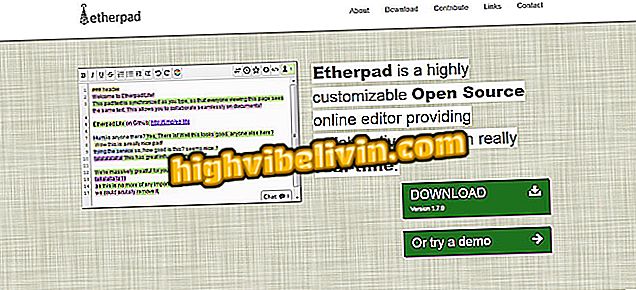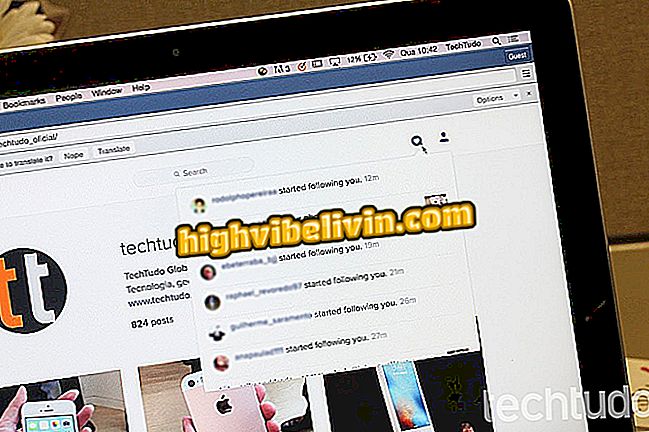Kako osloboditi prostor na Android telefonu
Pametni telefoni koji pokreću Android, osobito oni najjeftiniji, često predstavljaju dosadnu poruku "Postoji malo prostora za pohranu" nakon određenog vremena korištenja. Jeftini mobilni telefoni više pate od problema zbog ograničene memorije: uređaj s 16 GB prostora za pohranu trenutno ima prostora za nekoliko mjeseci od prve uporabe.
Google Play donosi mnogo aplikacija koje automatiziraju brisanje memorije, ali se ne mogu uvijek preuzeti odjednom zbog ograničenja memorije. Stoga je važno ručno poduzeti korake za oslobađanje gigabajta bez potrebe za bilo kakvom instalacijom. Pogledajte sedam savjeta za oporavak memorije na Androidu.

Android: pet savjeta za dobivanje više prostora na mobitelu
Kako osloboditi prostor na Android telefonu pomoću Datoteka Go
Očistite Instagram cache
Predmemorija je privremena memorija koju pohranjuju aplikacije na mobilnom telefonu koje mogu zauzeti vrijedan prostor. Teške i često korištene aplikacije prečesto mogu akumulirati nekoliko beskorisnih megabajta, koji ne nedostaju za rad. Instagram je jedna od aplikacija koja može biti zlikovci zbog fotografija i videozapisa preuzetih tijekom vremena i stoga mora biti jedna od prvih koja će proći kroz čišćenje.
Korak 1. Pristupite postavkama aplikacije i potražite Instagram na popisu instaliranih aplikacija.

Pronađite Instagram na popisu instaliranih aplikacija
Korak 2. Pristupite izborniku "Storage" i na sljedećem zaslonu dodirnite "Clear cache".

Očistite Instagram cache
Obrišite svoju predmemoriju Facebooka
Isti postupak se može obaviti i na Facebooku, koji također obično prikuplja mnogo privremenih podataka. Odaberite aplikaciju i izbrišite predmemoriju kako biste oslobodili memoriju. Druga mogućnost je potpuno deinstaliranje programa i korištenje lakše verzije Facebook Lite kao alternative.

Obrišite svoju predmemoriju Facebooka
Izbrišite loše korištene velike aplikacije
Još uvijek na zaslonu aplikacija, odvojite vrijeme da pronađete programe koji su preveliki i često ih ne koristite. Otvorite glavni izbornik i odaberite "Sortiraj po veličini". Zatim pronađite aplikaciju na najvišim pozicijama čije se odsustvo neće osjetiti. Otvorite pojedinosti i dodirnite "Deinstaliraj".

Deinstalirajte aplikacije koje su prevelike
Uklonite preuzete videozapise s usluge Netflix
Filmovi i serije koji se preuzimaju u aplikaciju Netflix mogu konzumirati mnogo prostora za pohranu pa je važno da ih nakon gledanja uklonite.
Korak 1. Idite na bočni izbornik i dodirnite "Moja preuzimanja". Zatim dodirnite olovku na vrhu zaslona da biste uredili popis.

Pristupite popisu preuzetih videozapisa u aplikaciji Netflix
Korak 2. Označite seriju ili filmove koje želite izbrisati i dodirnite smeće da biste uklonili sav sadržaj odjednom. U nastavku provjerite broj megabajta koji su oporavljeni u operaciji.

Uklonite više epizoda u istoj seriji
Uklonite Spotify pjesme
Popisi pjesama Spotify mogu se privremeno ukloniti kako bi se oslobodio prostor. To možete učiniti na dva načina: pronaći ćete popise za reprodukciju ili albume i ručno okrenuti tipku "Preuzeto" ili istodobno izbrisati sve izvanmrežne podatke u postavkama aplikacije. Druga odredba je najjednostavnija. Na kartici "Vaša biblioteka" dodirnite simbol zupčanika na vrhu i potražite stavku "Izbriši predmemoriju i spremljene podatke".

Uklonite sve podatke preuzete s usluge Spotify, uključujući glazbu i popise za reprodukciju
Izradite sigurnosnu kopiju fotografija i videozapisa
Google fotografije usluga je koja nudi neograničeni prostor za fotografije (do 16 MP) i videozapise (do Full HD) u oblaku. Na Android telefonima, aplikacija automatski sigurnosno kopira korisničke podatke i može čak uključiti sadržaj koji je primljen u WhatsApp.
Korak 1. Prema zadanim postavkama, Google fotografije pohranjuju fotografije i videozapise samo s kamere na mreži. Idite na bočni izbornik "Device Folders" i uključite sigurnosnu kopiju za direktorije "WhatsApp Images" i "WhatsApp Videos".

Uključi WhatsApp u Google Photos Backup
Korak 2. Pričekajte da se sigurnosna kopija završi na glavnom zaslonu. Zatim dodirnite gumb "Izdanje" da biste izbrisali sve fotografije i videozapise koji su već spremljeni u oblaku. Google fotografije prikazuju prostor koji ste tada preuzeli.

Napravite sigurnosnu kopiju i oslobodite memoriju mobitela
Očistite teške datoteke s datotekama Go
Nakon brisanja predmemorije i izrade sigurnosnih kopija, vaš pametni telefon ima tendenciju da pruži dovoljno prostora za instaliranje datoteka Go.Google app može biti konačna alternativa za prepoznavanje i uklanjanje teških datoteka koje su ostale na vašem telefonu.
Korak 1. Aplikacija prikazuje WhatsApp sadržaj koji se može izbrisati, kao što su preneseni mediji i preveliki videozapisi. Dodirnite za brisanje. Isto vrijedi i za datoteke preuzete u mapi Preuzimanja. U oba slučaja možete ručno odabrati samo ono što želite izbrisati.

Koristite FIles Go za brisanje beskorisnih datoteka
Korak 2. Datoteke Idite i pratite neželjenu e-poštu koju su prikupile druge aplikacije, plus Instagram i Facebook, koje ste već očistili. Pristupite alatu "Privremene datoteke aplikacija", odaberite aplikacije i uklonite beskorisne podatke s telefona. Program izvještava o količini memorije koja se oslobađa na kraju svakog postupka.

Izbrišite podatke aplikacije da biste dobili više prostora
Kako povećati unutarnju memoriju mobitela? Otkrijte na forumu.